이 튜토리얼에서는 iLogic 자동화 규칙을 사용하여 선형 정적 시뮬레이션을 빌드, 실행 및 사후 처리할 것입니다. 스테인리스 강 브래킷에 작용하는 볼트 하중을 시뮬레이션합니다.
모델 및 Inventor Nastran 열기
- Inventor가 열려 있는 상태에서 를 클릭합니다.
- iLogic_fitting.ipt 파일이 저장된 디렉토리로 이동하고 열기를 클릭합니다(C:\Users\Public\Public Documents\Autodesk\Inventor Nastran 2020\Tutorial\en-us\Inventor 2020).
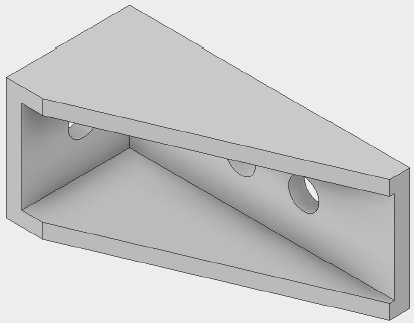
- 을 클릭합니다.

규칙 추가
이제 모델을 정의하는 iLogic 명령이 포함된 규칙을 작성할 수 있습니다. 각각이 고유한 단계를 포함하는 여러 규칙을 작성하거나, 모델 빌드에 필요한 모든 단계를 포함하는 단일 규칙을 작성할 수 있습니다. 여기에서는 단일 규칙을 작성합니다.
- 검색기에서 iLogic 탭으로 전환합니다.
중요 참고 사항
주 규칙이 이미 작성된 것으로 표시됩니다. 이 규칙은 사용자가 작성한 다른 모든 규칙과 병렬로 존재해야 합니다. 이 튜토리얼에서는 이 규칙이 항상 존재한다는 것만 알면 됩니다. 다음의 경우 주 규칙이 사용됩니다.
- iLogic 외부 규칙 디렉토리를 Inventor Nastran의 iLogic 외부 규칙 폴더로 설정
- iLogic 애드인 DLL 디렉토리(iLogic의 객체)를 Inventor Nastran의 시스템 폴더로 설정
기본적으로 주 규칙에서 iLogic 외부 규칙 디렉토리 및 iLogic 애드인 DLL 디렉토리는 다음과 같이 C 드라이브에 설정됩니다.
ExternalRuleDirectory(0) = "C:\Program Files\Autodesk\Inventor Nastran 2020\In-CAD\System\iLogic"
oIlogic.FileOptions.AddinDirectory = "C:\Program Files\Autodesk\Inventor Nastran 2020\In-CAD\System"
Inventor Nastran 2020이 다른 드라이브에 설치되어 있는 경우 두 디렉토리 모두 그에 맞추어 설정해야 합니다. 예를 들어 D:\ADSK_NS2020 폴더에 설치된 경우 두 디렉토리의 경로를 주 규칙에서 업데이트해야 합니다. 다음과 같이 주 규칙을 편집하고 경로를 변경합니다.
ExternalRuleDirectory(0) = "D:\ADSK_NS2020\Inventor Nastran 2020\In-CAD\System\iLogic"
oIlogic.FileOptions.AddinDirectory = " D:\ADSK_NS2020\Inventor Nastran 2020\In-CAD\System"
- 규칙 탭에서 빈 공간을 마우스 오른쪽 버튼으로 클릭한 다음 규칙 추가를 선택합니다.
- 규칙 이름으로 튜토리얼 1을 지정하고 확인을 클릭합니다. 이렇게 하면 규칙 편집 대화상자에서 모델 빌드를 위해 따라야 하는 단계에서 사용할 새 규칙이 열립니다.
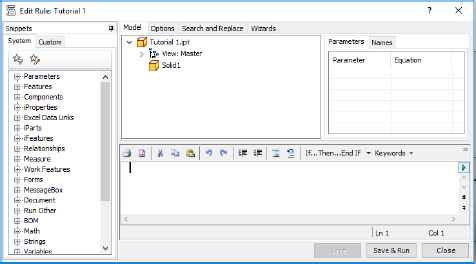
iLogic 규칙은 Visual Basic 언어로 작성됩니다. 추가되는 첫 번째 명령 세트는 외부 iLogic 규칙 및 Inventor Nastran 애드인을 정의합니다.
- 다음 텍스트를 복사합니다.
AddReference "NINIlogic" Sub Main() iLogicVb.RunExternalRule("IlogicExtRule_EnterInCADEnv") Dim AddinObj As New NINIlogic.InCadAddin Dim strCmdForLoad, strCmdForConstraint, strCmdForMeshModel, strCmdForMesh, strCmdForSolve, strCmdForDisplayContour As String - 텍스트를 규칙 편집 대화상자의 텍스트 필드에 붙여넣습니다.
- Enter 키 또는 Return 키를 차례로 두 번 눌러 새 줄로 이동합니다.